Cordiales Saludos
 )
)
El software de control de versiones git, nos acompañará siempre en nuestra carrera como desarrollador.
Sirva este ejemplo para que te adentres dentro de las nociones básicas de git que te permitirán arrancar y tener una visión amplia de su funcionamiento.
No debemos confundir git, sistema de control de versiones con gitLab que es un servicio web basado en git, donde podemos subir nuestros repositorios locales para realizar proyectos independientes o colaborativos.
En este caso realizaré un repositorio de forma local en mi laptop y luego lo vamos a conectar con un nuevo repositorio dentro de GitLab.
Este ejemplo servirá para tener un repositorio de los ejercicios que realizo en Bash y coloco en mi twitter.
Este ejercicio lo podemos hacer de dos maneras:
- Realizando el repositorio local y luego lo conectarlo a GitLab.
- Creando el repositorio en GitLab y luego lo clonamos en nuestro equipo.
En esta publicación realizaremos la primera forma, donde utilicé una laptop que no tiene instalado git, para que el ejercicio salga completo. Para la próxima publicación realizaremos la segunda forma.
Comencemos.
Se creó un directorio llamado .r y luego se accedió al directorio recién creado. Ejecuté,
git init
lo que permite inicializar git, dentro del directorio .r. Como no está instalado git arroja un error y sugiere como se puede instalar git:
sudo apt install git
Realizada la instrucción anterior queda instalado git en el computador.
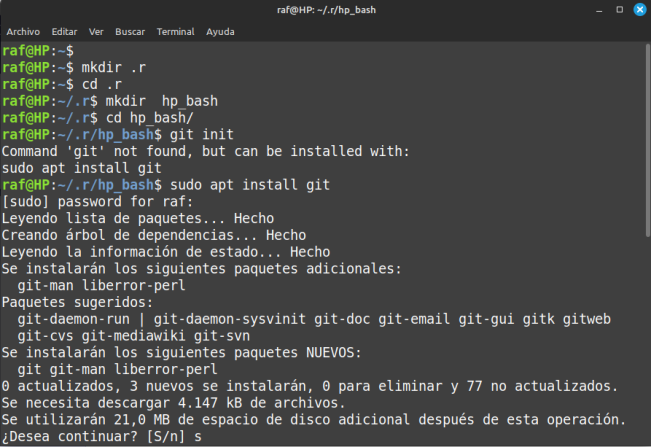 )
)
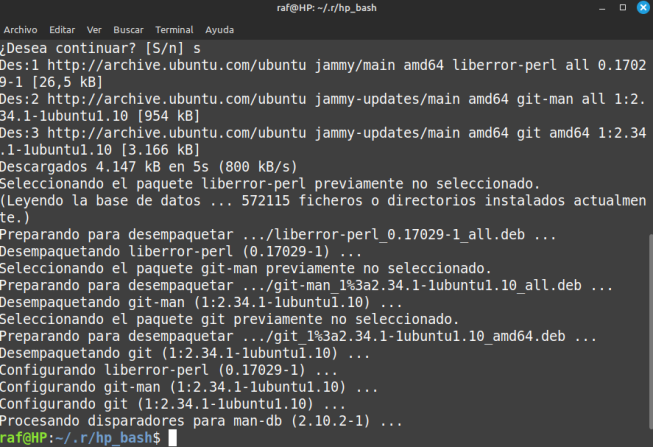 )
)
Luego se creó .gitignore y README.md con:
touch .gitignore README.md
Es importante crear estos dos archivos en todos nuestros repositorios. .gitignore nos permitirá controlar los archivos que subiremos al repositorio, funciona indicando cuales archivos no deseamos subir haciendo mención de éstos dentro del archivo .gitignore. Y el archivo README.md permite colocar toda la información del proyecto. Con git config --list se verifica que los datos estén OK.
Así se inicializa nuestro repositorio de forma local.
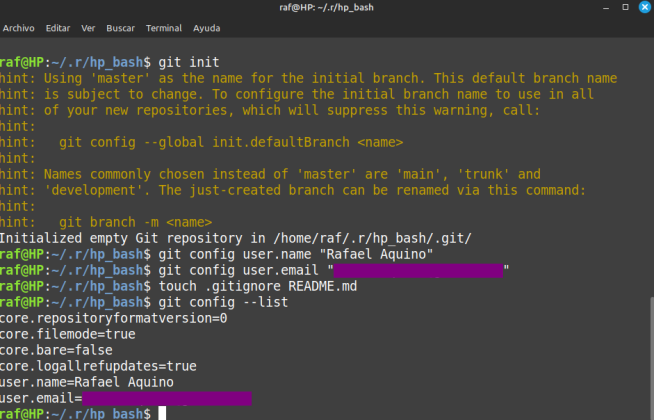 )
)
Una vez dentro de GitLab, se crea un nuevo proyecto: New project.
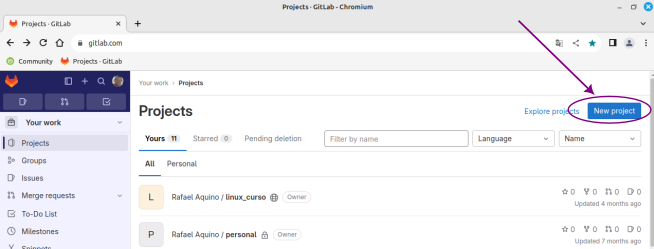 )
)
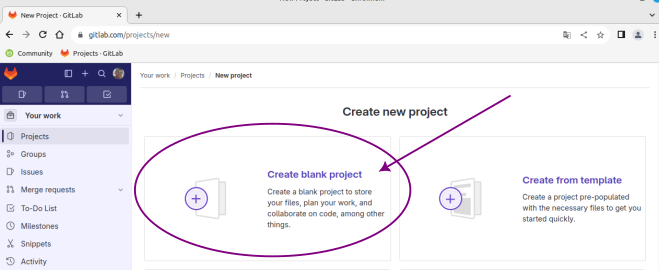 )
)
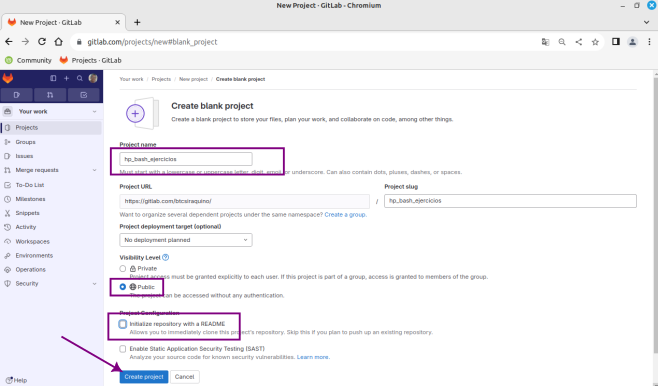 )
)
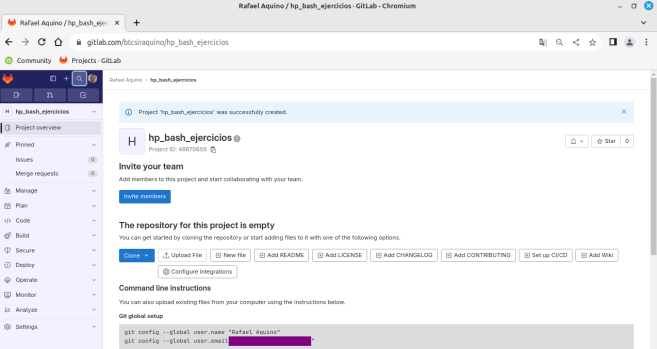 )
)
Luego con : git status vemos el estado de los archivos recién creados. Como aparecen de color rojo, quiere decir que aun no estan agregados al índix, es decir al staging area. En el staging area, git ya empieza a hacerle seguimiento a estos archivos. Esto se logra con la instrucción
git add .
Observación, me faltó esta captura de pantalla, con la instrucción git add .
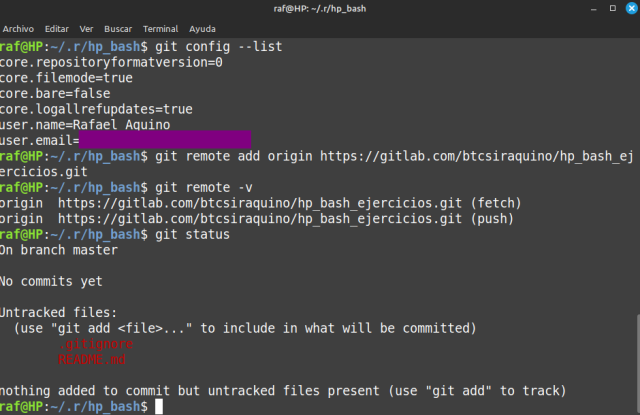 )
)
Con respecto a la instrucción : git switch -c main, nos permite crear una nueva rama denominada main y cambiarnos a dicha rama para realizar nuestro trabajo. Quedando nuestro proyecto con esta sola rama. Cuando se crea un nuevo proyecto se genera automáticamente una rama principal denominada "master". Más adelante profundizaremos este tema, del porque nos cambiamos a un la rama main, porque es tendencia y porque se está realizando en la actualidad.
Por último para subir los archivos (.gitignore y README.md) al repositorio remoto en GitLab lo hacemos con la instrucción
git push -u origen main
Cabe destacar que para próximas actualizaciones y subidas al repositorio lo realizaremos con solo:
git push
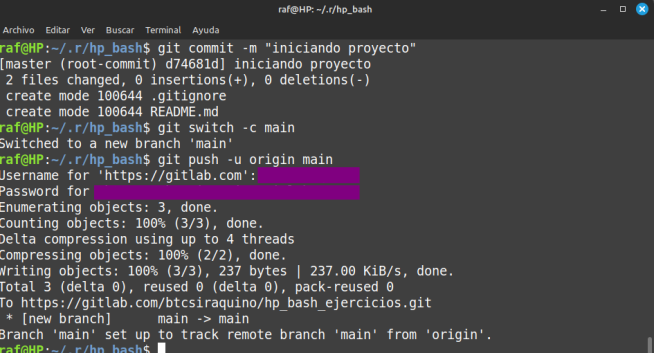 )
)
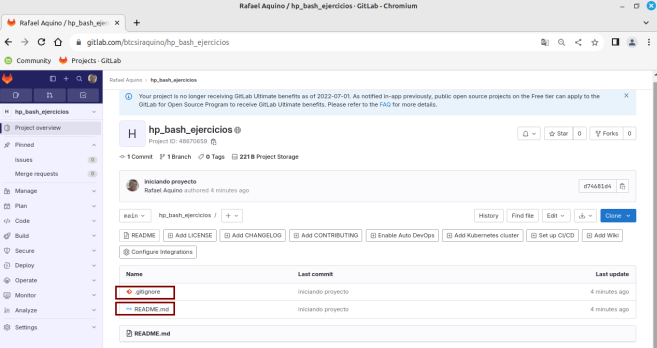 )
)
Para practicar como subir un nuevo archivo, crearemos un script en bash denominado: primero.sh
 )
)
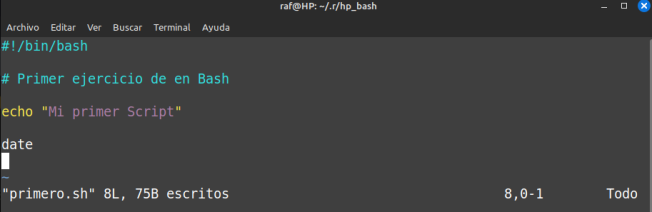 )
)
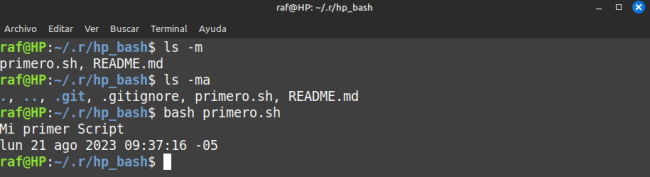 )
)
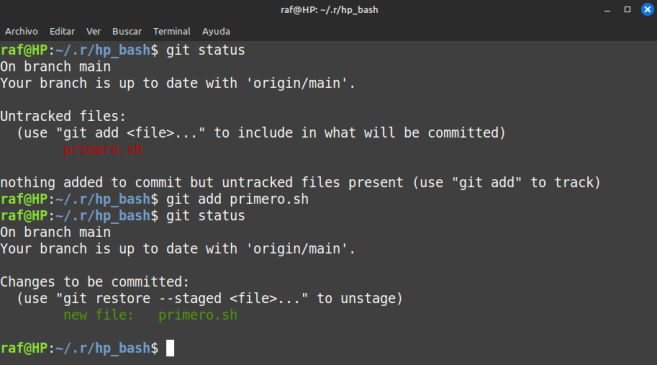 )
)
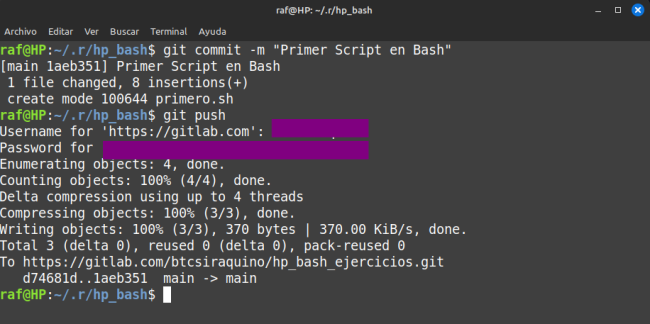 )
)
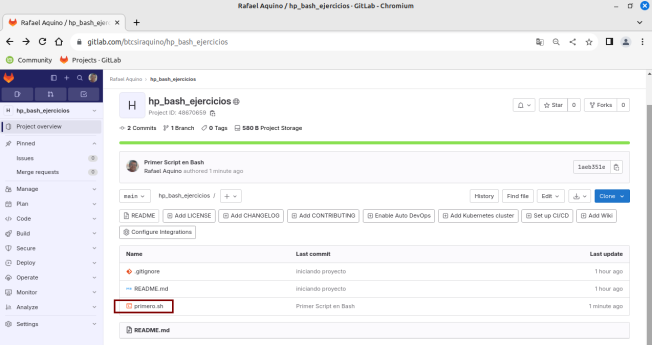 )
)
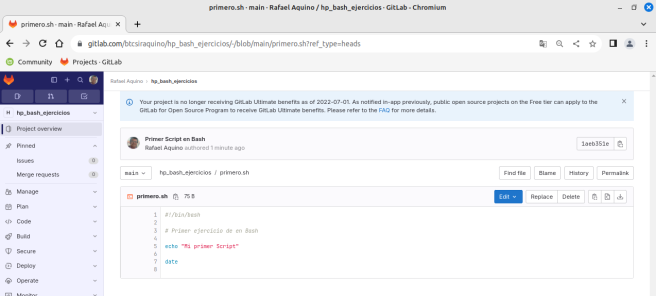 )
)
Hasta aquí el ejercicio de hoy. Sirva esta publicación para despertar tu interés para el estudio en profundidad de Git. Es muy fácil su implementación, tan solo con un poco de practica e investigando podemos dominarlo. En Internet hay mucha información para el conocimiento básico de Git y en la página oficial de Git está un manual de fácil comprensión.
 )
)
Documentación oficial de Git wikipedia Git Control de versiones GitLab
Todos a practicar, incluyéndome! Nos vemos en la próxima publicación...
--- AVISO: Es importante que nuestra información personal (documentos, imágenes, fotos, etc) estén respaldadas en en otro medio físico o en la nube. No solamente porque estemos haciendo este curso sino como práctica diaria.---
Comments (2)
Congratulations @rafaelaquino! You have completed the following achievement on the Hive blockchain And have been rewarded with New badge(s)
Your next target is to reach 17000 upvotes.
You can view your badges on your board and compare yourself to others in the Ranking If you no longer want to receive notifications, reply to this comment with the word
STOPTo support your work, I also upvoted your post!
Check out our last posts:
Thanks for your contribution to the STEMsocial community. Feel free to join us on discord to get to know the rest of us!
Please consider delegating to the @stemsocial account (85% of the curation rewards are returned).
You may also include @stemsocial as a beneficiary of the rewards of this post to get a stronger support.